Indice articolo
Il 27 giugno è stata rilasciata la versione finale di Linux Mint 20 Ulyana. L’ho installato più volte su tre computer. Ecco una recensione con la mia esperienza di utilizzo dopo due settimane. Le novità e un quadro generale sul sistema operativo, come sempre, anche per chi non lo conosce.
Linux Mint 20 è un sistema operativo open-source per desktop facilissimo da usare anche se pulsa tutta la potenza di Linux sotto il cofano. La base è quella del sistema operativo Ubuntu 20.04 LTS, uscita a fine aprile 2020. Questa a sua volta si basa sul sistema preferito dagli sviluppatori e apprezzato per la stabilità: Debian. Sia Linux Mint che Ubuntu condividono con la distribuzione Debian, il sistema di installazione di pacchetti APT. Ciascuno con un modo differente di concepire l’interazione con desktop, installazioni e finestre.
Linux Mint è divenuto più popolare di Ubuntu per il suo desktop, appositamente creato, di nome Cinnamon. Incredibilmente facile da usare e familiare per chi provenga da esperienze con Windows XP e successivi.
Una chiara vocazione al rispetto della privacy dell’utente e la compatibilità con tutti i programmi dello store di Ubuntu grandi punti di forza.
Linux Mint è una alternativa più che possibile a Windows 7 o Windows 10 grazie all’estrema familiarità che si ha subito. E per aumentare le prestazioni del computer.
Inoltre se proprio non si può fare a meno di un programma per ambiente Windows, si può sempre tentare di installarlo in Linux Mint tramite la piattaforma Wine (ne parlo nel tutorial Usare Linux Mint per lavoro).

L’installazione: facile e veloce
Dalla pagina di download di Linux Mint nel sito ufficiale, ho selezionato l’edizione Cinnamon e scaricato il file .torrent della immagine .ISO per procurarmi il file tramite i canali P2P. (Potrebbe interessanti il mio tutorial Differenze tra le edizioni di Linux Mint se non lo conosci).
Ho verificato l’immagine scaricata e creato una chiavetta USB 3.0 avviabile in modalità Live, che consente di provare il sistema anche prima di installarlo. Il modo più semplice per i possessori di una installazione Linux Mint o Ubuntu, è l’applicazione Scrittore di Immagine USB che provvede a creare supporti avviabili per computer dotati di bios o UEFI. Altrimenti, in Windows, puoi creare una chiavetta USB avviabile di Linux Mint con Balena Etcher. Lo spiego nel tutorial Preparare l’installazione di Linux Mint insieme a Windows.
Ho avviato il computer dalla chiavetta, selezionato Start Linux Mint nel menu e in meno di 10 secondi è apparso il desktop della modalità Live. Ho cliccato l’icona Install Linux Mint. Il processo si avvia immediatamente.
Selezionati lingua e layout di tastiera, Mint verifica se sei connesso via cavo ad internet o ti notifica la presenza di reti WiFi cui connetterti. Inserisco la password dell’hotspot del mio smartphone e proseguo.
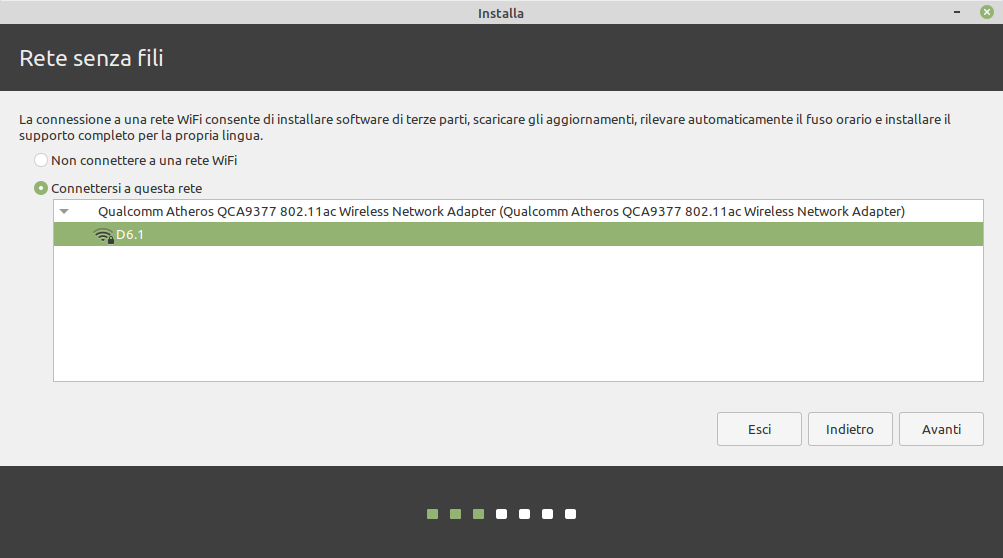
La successiva schermata chiede se vuoi scaricare codec multimediali per garantire da subito la riproduzione dei più diffusi formati di file audio e video senza ulteriori interventi. Passo avanti rispetto ad Ubuntu, la cui installazione non prevede questo passaggio.
Poi arriva il momento di selezionare il tipo di installazione. L’ho fatto più volte in vari computer e scenari differenti: Mint ha sempre identificato il contesto e precedenti sistemi operativi.
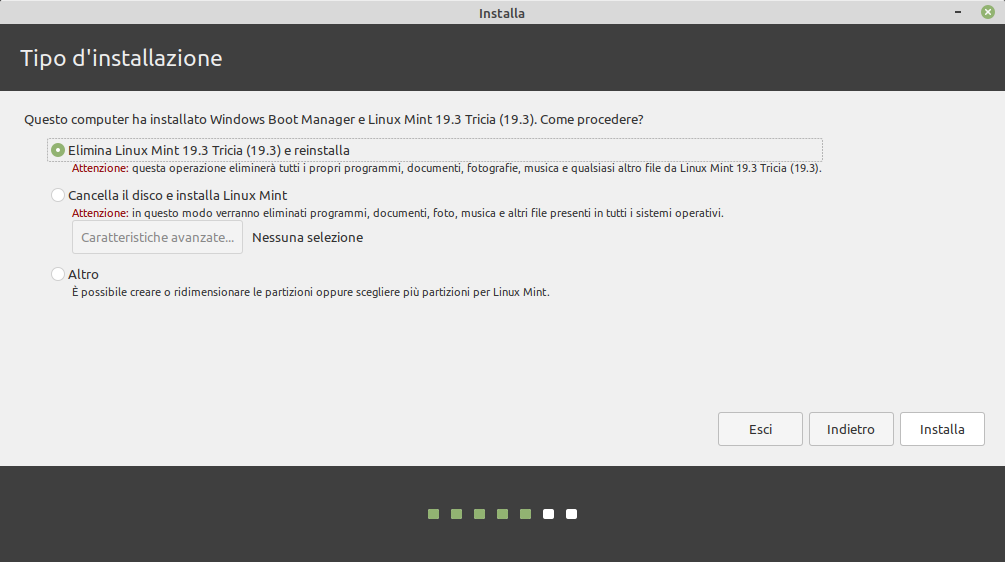
Indicati fuso orario e dati personali del PC e del primo utente, in un paio di minuti i file sono trasferiti su hard-disk e comincia l’installazione vera e propria, accompagnata da schermate di anteprima delle possibilità del sistema.
In 7 minuti il sistema era installato, già operativo per web, email, programmi da ufficio, intrattenimento. E la presenza di tantissimi altri programmi, installabili gratuitamente con un click dal Gestore Applicazioni, può rivelarsi decisiva per pensare di adottare Linux Mint anche in ambito lavorativo.
All’avvio, attendo 7 o 8 secondi dalla selezione di Mint nel menu, e appare la schermata di accesso in cui indicare la password. Il successivo caricamento del desktop è quasi immediato.
Il desktop: aspetto e funzionalità
Una cosa che balza all’occhio al primo avvio è lo sfondo del desktop. Il logo adottato è quello circolare e non più quello “a foglia”. Nota stilistica poco rilevante ma gli utenti di Mint lo noteranno sicuro.
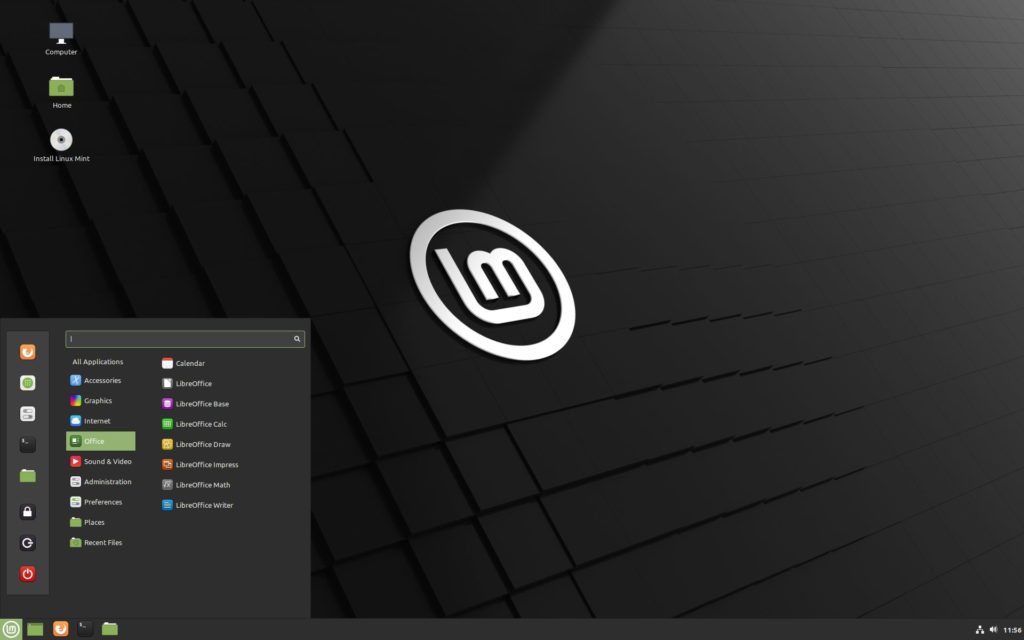
Altra novità, gli utenti di Linux Mint la noteranno nella Schermata di benvenuto. Adottata da Linux Mint 19 in poi, indica i primi passi da compiere per personalizzare e configurare il sistema. Dalla sua comparsa fino a Tricia, si poteva solo selezionare la metafora desktop tradizionale in stile XP o quella moderna in stile Windows 10.
Per personalizzare immediatamente il tema, adesso, il primo punto suggerito è quello di impostare un colore preferito e scegliere se adottare un tema chiaro o scuro.
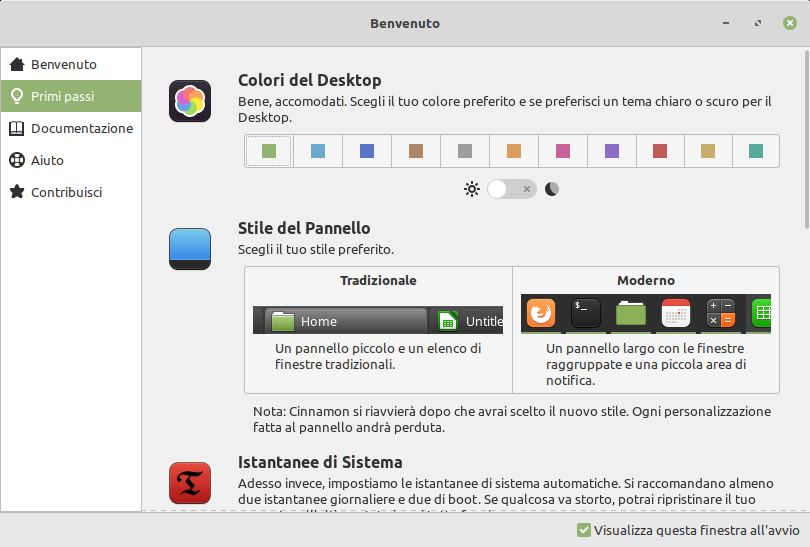
Prima di Linux Mint 20, solo dall’applicazione Temi si poteva intervenire, in modo più articolato ma meno immediato, alterando singoli elementi compositivi del tema.
Poi trovi il menu Applicazioni, in cui sono organizzati tutti i programmi installati, predefiniti e successivamente aggiunti, suddivisi per categoria. Un menu che si apre anche con il tasto Windows nella tastiera e che può essere sfogliato o usato per digitare un termine di ricerca, e isolare programmi e file recenti in un attimo.
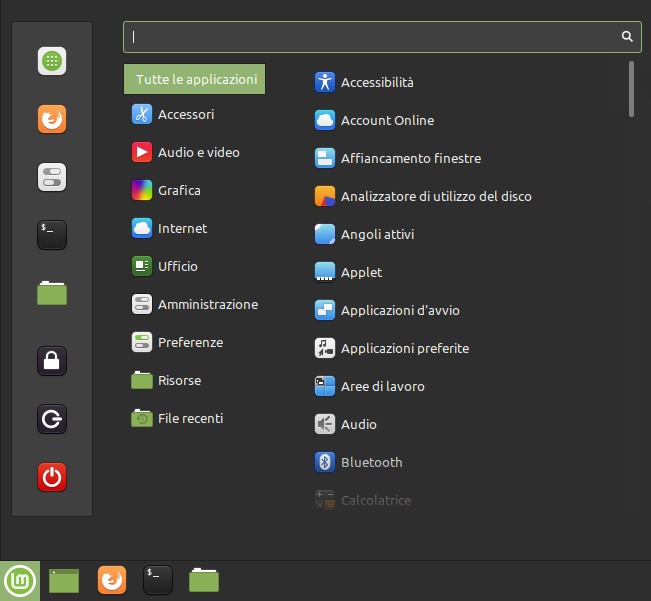
Segnalo anche la semplificazione delle icone delle applet nel Pannello di Cinnamon: la parte destra della barra inferiore per intenderci. Il motore di gestione delle app e delle notifiche è stato completamente riscritto. E le icone sono state stilisticamente riviste ed uniformate con l’adozione di un tema monocromatico.
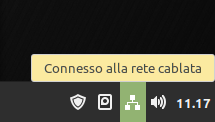
Per conoscere tutti gli aspetti di utilizzo di Linux Mint 20 puoi vedere il mio sostanzioso Manuale d’uso di Linux Mint 20 Cinnamon.
Aggiornamento e configurazione
È opportuno seguire le indicazioni sui Primi passi suggeriti dalla schermata di benvenuto prima di considerare sicuro, aggiornato e ben configurato il sistema. Ne parlo in Configurazione iniziale di Linux Mint 20 Ulyana e anche in Altre 10 impostazioni iniziali per Linux Mint.
Diversi aggiornamenti sono stati rilasciati più che quotidianamente a partire dagli ultimi giorni di giugno dopo il suo rilascio. Quelli del 3 luglio meritano una nota particolare. Viene aggiornata la suite per ufficio LibreOffice alla versione 6.4.4.2 e la relativa documentazione. Aggiornato il protocollo wpa per la gestione delle reti WiFi protette, i driver MESA per l’accelerazione video (se disponibile nel proprio computer) e le librerie di temi e icone GTK 3 alla versione 3.24.20.
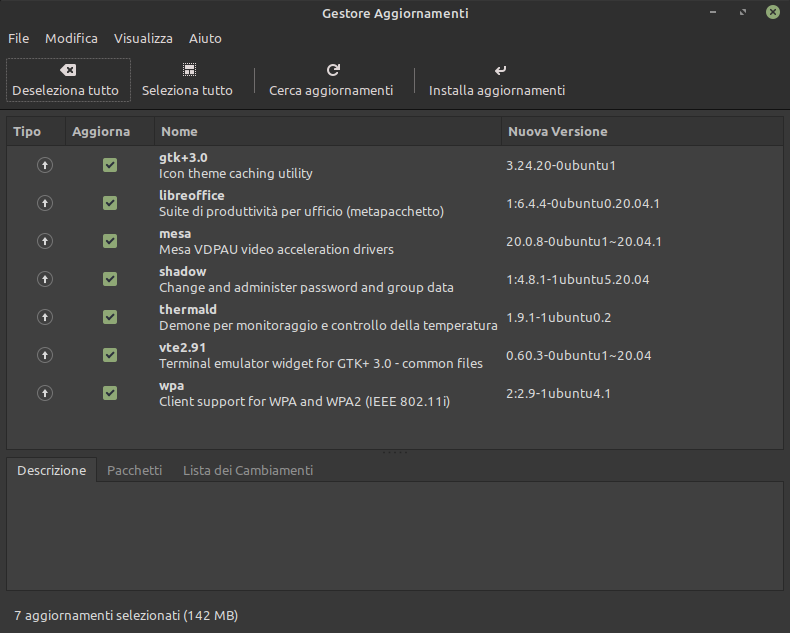
Ho collegato il cavo USB di una stampante multifunzione Laser HP e ricevuto una immediata notifica di riconoscimento e aggiunta.
Il sistema audio 5.1 Logitech è, come sempre, perfettamente gestibile tramite il pannello audio predefinito. Nessun problema nell’associazione di cuffie e altoparlanti bluetooth.
La gestione di monitor e proiettori esterni in Linux Mint era un po’ carente prima di Ulyana. Adesso, finalmente, assieme ai profili di risoluzione, è possibile selezionare la frequenza di aggiornamento tra alcune suggerite.
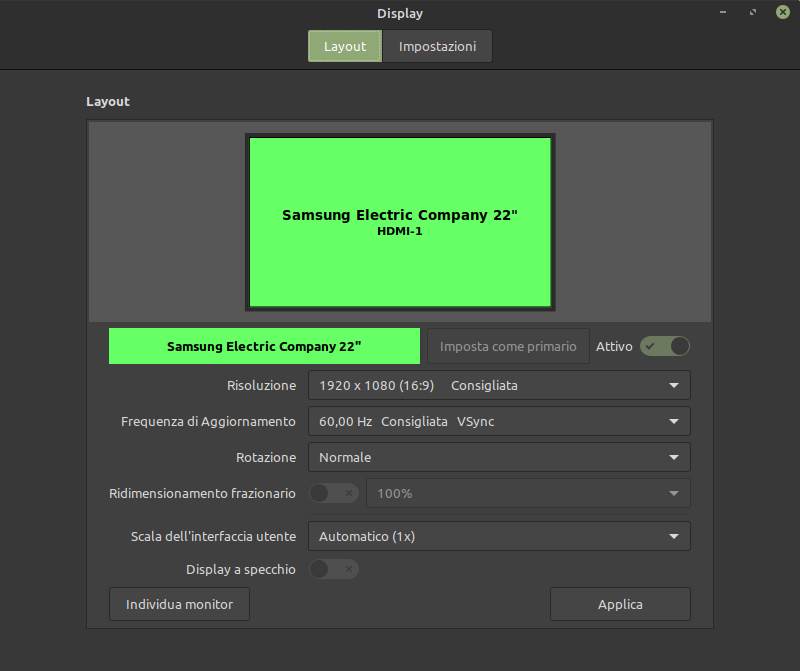
Introdotto finalmente anche il supporto per la scalatura o zoom dell’immagine, in schermi con risoluzione molto alta.
Installazione di programmi
Ho installato tutti i miei programmi di utilizzo più comune in un istante da un file di testo contenente un solo comando apt-get install che li prevede tutti.
Chi però ha minore dimestichezza con Linux Mint, dopo l’installazione farà un giro nel Gestore Applicazioni. Dove sfogliare per categoria l’immane quantità di programmi e utilità open-source, verificate e da fonti affidabili, che si possono installare come da un dispositivo mobile. Ma sono tutte gratuite, non contengono pubblicità, né prevedono acquisti successivi!
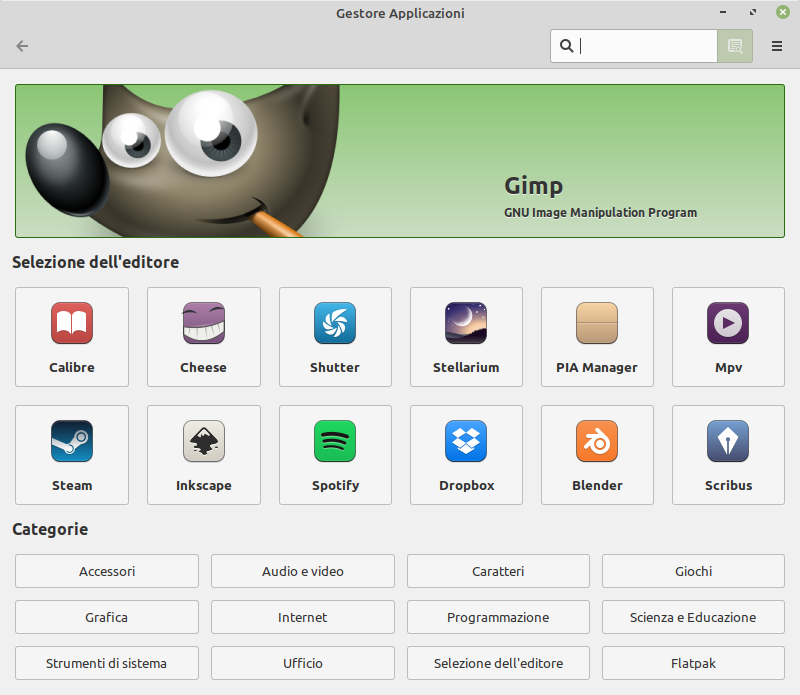
Ho potuto installare Gimp in versione 2.10.8 già dai repository ufficiali grazie alla base kernel 5.4.44. L’editor video kdenlive l’ho installato però tramite PPA specifico del progetto, attivo ed aggiornato alla versione 20.04-01.
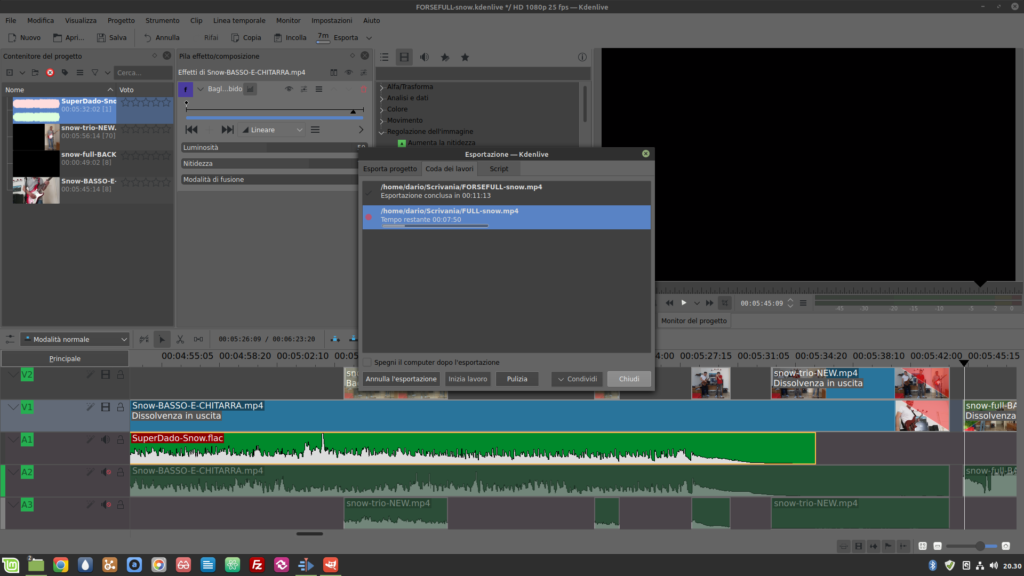
Da sviluppatore web, trovo in atom uno strumento estremamente gradevole e configurabile per PHP / MySQL, HTML, javascript, CSS. L’ho installato scaricando il pacchetto .deb dalla homepage del progetto.
Dai repository ufficiali si installa il client FTP Filezilla in versione finalmente più recente, la 3.46.3.
Inkscape, l’alternativa open-source ad Adobe Illustrator, nei repository è ancora alla versione 0.92.4, quindi ho preferito scaricare la AppImage della versione finale.
Warpinator: scambio file rapido in rete locale
Una citazione a parte la merita Warpinator, la nuova applicazione per lo scambio di file immediato tra postazioni Linux Mint 20 collegate alla medesima rete, cablata o WiFi, a casa o in ufficio.
In campagna, limitato da connessione allo smartphone Nokia 6.1, dotato di Android 10, ho avviato Warpinator in entrambi i computer e sono riuscito a scambiare immediatamente file. Non avrei mai pensato che senza un router, accessibile e configurabile, questo sarebbe stato possibile!
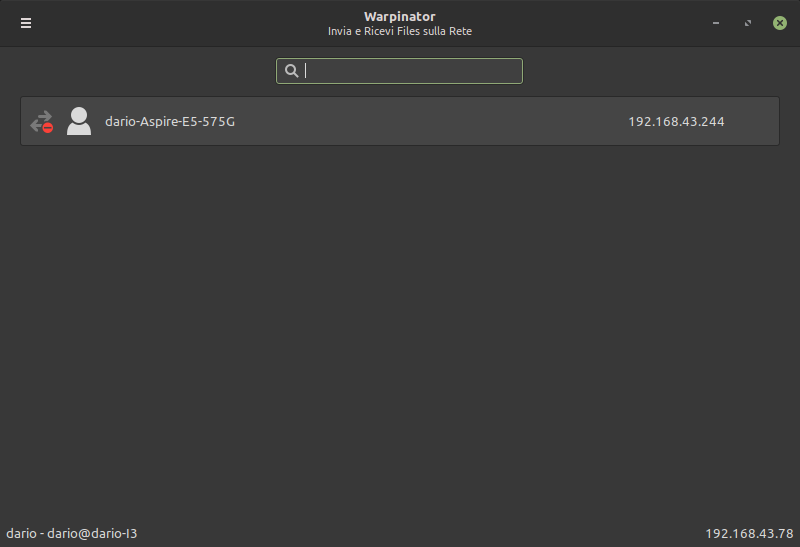
Alla prima ricezione, una cartella Warpinator viene creata nella tua home e vi troverai i file già ricevuti.
Esperienza di utilizzo
Uso Linux Mint 20 come unico sistema operativo dal giorno della sua uscita (anzi, avevo installato anche la beta). Il sistema è sempre reattivo e l’SSD fa fare bella figura all’avvio di qualunque applicazione.
Sensibile l’incremento delle prestazioni di Nemo, il file manager di Linux Mint Cinnamon che prevede adesso una modalità di scansione delle cartelle che anticipa la corretta identificazione dei contenuti rispetto alla creazione delle immagini in miniatura per le anteprime. Si nota maggiore velocità, specie nella consultazione rapida di cartelle piene di immagini, video e pdf.
Di tanto in tanto apro il Monitor di sistema (che si trova nel menu di Mint sotto la categoria Amministrazione) e mi rendo conto della parsimonia del sistema verso le risorse. Se non ci sono altri programmi avviati è possibile trovarlo al disotto di 1 GB di impiego di RAM e devi avere tante attività in corso e programmi aperti per arrivare a occuparne 3 GB.
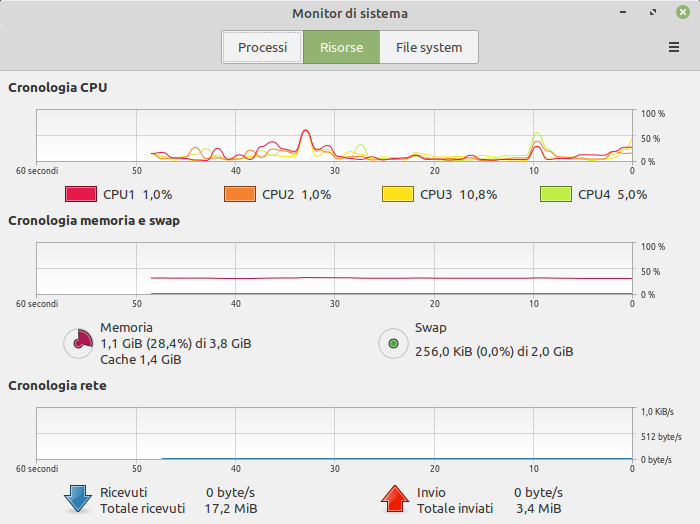
Ho utilizzato Linux Mint già per attività web, sviluppo, fotoritocco, operazioni su pdf, documenti office. E ancora registrazioni, missaggi audio e montaggi video. Non ho mai riscontrato alcun crash. Né di sistema, né delle applicazioni già provate. Possibile che qualche bug si scopra e venga prontamente risolto, ci mancherebbe. Ma per ora l’assenza di qualunque intoppo, difficoltà, rallentamento non fa notizia tra gli amici di Mint.
Conclusioni
Una recensione di Linux Mint 20 che ho atteso almeno due settimane di utilizzo prima di scrivere. Un compromesso tra tempestività e una prova decente.
Linux Mint 20 non stravolge l’assetto precedente del sistema. Ma introduce migliorie grafiche, nelle notifiche, tanti programmi aggiornati e sempre tante possibilità di installare nuovo software gratuitamente. Non si blocca, gli aggiornamenti sono rapidi, non interrompono mai alcuna attività e solo raramente richiedono il successivo riavvio perché tutte le modifiche abbiano luogo. È molto più sicuro di Windows e non ha bisogno di antivirus.
È certamente molto più facile per un utente “evoluto” interessarsi a questa ottima alternativa e smanettare per provarlo. Se sei già utente di Linux Mint lo sai. E ti ricordo che la versione 19.3 sarà supportata e aggiornata ancora fino al 2023. Potrai comunque aggiornare la versione a 64-bit di Linux Mint 19.3 a Linux Mint 20 senza necessità di reinstallare. E godere a pieno delle novità e migliorie introdotte dal team con il lavoro degli ultimi 6 mesi.
Se invece non hai dimestichezza con Linux Mint, credimi: malgrado tu possa aver sentito che si debba essere esperti per usare Linux, non è vero!
Qui non parliamo di amministrare un server per gestire numerosi utenti connessi con differenti esigenze. O usando comandi di testo.
Parliamo del computer con cui interagisci con desktop e finestre che usa lo stesso potentissimo motore dei server per farti lavorare, divertire con prestazioni e affidabilità eccezionali. Gli aggiornamenti sono gratuiti, come il sistema, e sono garantiti per 5 anni.
Programmi dotati di interfaccia grafica consentono di soddisfare una miriade di esigenze. Senza necessità di usare la “riga di comando” in modo testuale.
Se non sei soddisfatto di Windows, desideri un sistema più semplice, trasparente, leggero, veloce e gratuito ma dotato di tanti programmi, supporto e documentazione, troverai in Mint un approccio ideale e facilitato al mondo Linux.
Se prima vuoi trovare altri spunti convincenti, puoi dare un’occhiata a Windows 10 vs Linux Mint 2020: confronto italiano.

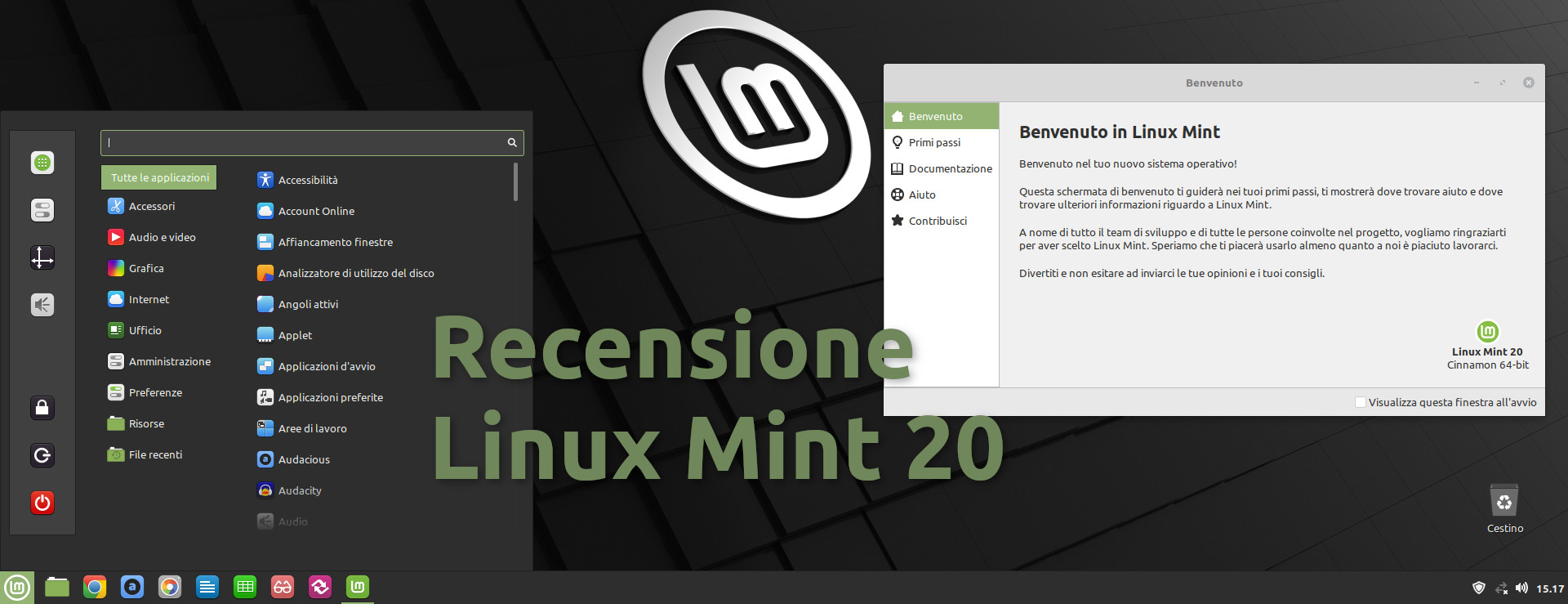
Complimenti bella e utile recensione.
Ciao Giuliano, ti ringrazio. Adesso preparo il primo dei video per il canale YouTube e spero di coprire molti dei contenuti che riorganizzerò per maggiore leggibilità. Viva Mint!
Buonasera innanzitutto complimenti per il canale YouTube, volevo chiederle se esiste un emulatore android da installare su Mint. Saluti
Salve e grazie per gli apprezzamenti. su due piedi mi viene in mente di sfruttare direttamente Android Virtual Device (AVD) che fa parte del kit di sviluppo Android SDK, realizzato e supportato da Google. Non le ho provate, ma sono note anche soluzioni come https://www.android-x86.org/ e https://anbox.io/.
Uno sviluppatore di apps potrebbe forse anche valutare i servizi a pagamento di Genymotion. Buona fortuna!
Grazie a questo sito e soprattutto ai contenuti mi sono convinto ad installare Linux Mint su un Intel nuc con un celeron come processore. Quando parlo di contenuti, oltre alle guide, mi riferisco anche agli articoli di quale si legge il tuo entusiasmo e trasporto per questo sistema operativo. Le tue parole mi hanno tranquillizzato parecchio e, ripeto, grazie a te sono tre giorni che utilizzo Mint!!!
Che gratificazione mi dai Giovanni! Quello che dici è il massimo che si possa desiderare, centra esattamente il punto circa l’entusiasmo. E sono felice di poter offrire contenuti in italiano basati sulla mia esperienza. Ti ringrazio di cuore.
Ciao. una recensione molto bella. ma quello che io non capisco. Questa nuova relase di Linux Mint la devo per forza scaricare dal sito e sovra scriverla sulla vecchia versione?. Mi sembra strano che non sia come le versioni precedenti che si aggiornavano automaticamente e questo che non capisco a sto giro.
Ciao Andrea e grazie per l’apprezzamento. Ulyana è sempre aggiornabile senza necessità di formattare la precedente installazione. L’unica particolarità è legata al fatto che non è più prevista una versione a 32-bit. Se la tua installazione di Linux Mint 19.3 è quella a 32-bit, purtroppo sarai costretto a scaricare il file di Mint 20 e installarlo “sovrascrivendo” la precedente.
In Linux Mint 19.3 a 64-bit, nel pannello applet spunta l’icona con punto esclamativo [!] dell’utilità Rapporti di Sistema che ti avvisa che puoi eseguire un aggiornamento di versione senza traumi. Spero che tu possa risolvere. Ciao
Ciao. Scusa il ritardo ma ho avuto la notifica solo ora. ogni tanto le email dormono. Per quel che riguarda sui bit nessun problema visto che ho sempre scaricato la 64 bit. Quindi non mi resta che aspettare che la nuova versione appaia nel gestore dei aggiornamenti e cliccarci poi sopra. Si fa attendere Ulyana visto che siamo al 20 luglio e ancora non è arrivato niente. Al merito si sa qualcosa?
Ciao e buona serata.
Una mia installazione di Mint 19.3 a 64-bit mi ha mostrato l’icona dei rapporti di sistema in cui venivo invitato ad aggiornare a Ulyana. Fondamentale che la tua installazione sia aggiornata perché dovrebbe scaricare e aggiornare i pacchetti coinvolti nell’upgrade. Se così non fosse, dopo aver verificato gli aggiornamenti, come suggerito dal team, esegui prima uno snapshot del sistema con Timeshift.
Benché non obbligatorio, il team suggerisce di disabilitare PPA e repository aggiuntivi dal Gestore Aggiornamenti sotto Modifica > Fonti software. E poi di andare alla scheda Manutenzione, effettuare il Downgrade di pacchetti estranei e poi Rimuovi pacchetti estranei. E di riavviare.
Poi, in un terminale digita
apt install mintupgradeper installare l’utilità di aggiornamento.Per calcolare l’impatto dell’aggiornamento sul tuo sistema, impartisci il comando
mintupgrade checke segui le istruzioni. Si tratta solo di una simulazione. Per scaricare l’aggiornamento devi digitare nel terminalemintupgrade downloade infinemintupgrade upgrade.Al momento non posso verificare personalmente questa strada. Fammi sapere. Magari l’argomento merita un tutorial a sé..
Ciao.Grazie mille per le tue info. Di ieri ho aggiornato da Tricia a Ulyana.
Allora primo step Downgrade tutto ok.
Secondo step dal terminale
apt install mint upgradepoimintupgrade check, ancoramintupgrade downloade per finiremintupgrade upgradecontinuava nel darmi errore e l’errore che mi dava era che avevo puntato nelle origini software google/stable nella cache. Vado lì, lo spunto, mal che vada se facevo casini avevo gli screenshot del software quindi potevo ripristinare tranquillamente il sistema. Dopo aver spuntato google ritorno al terminale rimetto i passaggi e finalmente il mio sistema è stato aggiornato a Mint 20Grazie ancora per le tue info.
Bene, mi fa piacere. E grazie anche a te per aver confermato la correttezza dei passi da seguire per aggiornare Linux Mint 19.3 a Linux Mint 20. Ciao.
Ciao Dario,
sono Fabrizio di Gimp Italia (Fabri66) e innanzitutto vorrei farti i complimenti sia per questo bellissimo blog dedicato a Linux Mint (bella l’impostazione, la grafica, i contenuti … quindi tutto !) che alla recensione della nuovissima versione 20 Ulyana. Ovviamente avrai capito che anche io sono un felicissimo utilizzatore di Linux Mint !
Complimenti a parte, ci tengo a dirti che ho segnalato il blog, la guida e questa recensione in Gimp Italia nell’annuncio che ho fatto sull’ultima uscita di questa meravigliosa distro Linux e che potrai trovare ai seguenti link: https://gimpitalia.it/forum/viewtopic.php?f=26&t=21712&p=51189#p51119 e https://gimpitalia.it/forum/viewtopic.php?f=26&t=21712&p=51189#p51189
Grazie mille per il tuo impegno nella divulgazione di Linux Mint e del software libero in generale !
Ciao
Fabrizio
Ciao Fabrizio, sono molto contento di fare la tua conoscenza. Ovviamente conosco bene Gimp Italia, i cui contenuti mi vengono in soccorso ogni volta che mi sorga un dubbio (e sono ancora tanti).
Mi sono graditi gli apprezzamenti, specie così autorevoli, anche per il comune entusiasmo, per me relativamente recente, legato al software libero e a Linux Mint.
Concordo sul fatto che, con Ulyana e per alcune scelte del team, questo OS crescerà ancora in popolarità, raccogliendo forse nuove schiere di utenti anche da Ubuntu.
Avevo intuito di una vostra segnalazione dalle statistiche, ma non avevo ancora approfondito.
Sono contento di ospitare, per ora solo in questo commento, collegamenti a Gimp Italia e spero sia solo un inizio.
Grazie ancora e, certamente, a risentirci.
Dario
Grazie a te Dario, il piacere per la conoscenza è reciproco ! Io sicuramente continuerò a seguire con interesse il tuo blog/sito e tu invece, se avrai bisogno di qualche dritta su Gimp, vieni pure a trovarci in Gimp Italia. Purtroppo siamo in pochi ma facciamo il possibile per aiutare tutti, ovviamente sempre nel limite delle nostre possibilità e capacità.
A presto. Ciao
Fabrizio
Grazie per questa pagina web.
Sono un po in difficoltà e credo, se ho bencapito, che Linux Mint potrebbe risolvere il mio problema.
Da due anni sono passato da Windows ad Ubuntu e finora andava tutto bene fino a quando …
… dopo aver aggiornato recentemente da Ubuntu 19.10 a Ubuntu 20.04.1 LTS la stampante (prima perfettamente funzionante)
ora non e’ piu’ riconosciuta: HP DeskJet 2632.
La mia domanda e’ se Linux Mint realmente riconosce anche la mia stampante multifunzione …. ?????
Ringrazio chi potrà rispondermi.
A presto. Ciao
Ugo
Ciao, prima di abbandonare Ubuntu ti segnalo una cosa. Proprio pochi giorni fa, nel blog di Mint ho letto di un problema con alcune stampanti (in Ubuntu 20.04 e Mint che ne condivide la base). Riconosciute e funzionanti nella versione precedente, non funzionano più anche se riconosciute e pare non si riesca a rimuoverle. Il team di Mint ha rintracciato il problema in un pacchetto che consiglia di rimuovere:
ippusbxd. Puoi farlo anche tu in Ubuntu e vedere se risolvi.Se comunque vuoi provare la compatibilità della tua stampante con Mint 20, ti direi di provare a collegarla durante una sessione Live di Linux Mint 20 anche prima di installarlo… ma è probabile che
ippusbxdcrei lo stesso problema. Ma puoi rimuovere il pacchetto dalla live di Mint, come in Ubuntu, digitando nel terminalesudo apt-get remove ippusbxd.Fammi sapere. Ciao
Buona sera, mi chiamo Paolo , sono un utente linux da 10 anni circa.
Prima con ubuntu e adesso con Mint, ho provato mate e cinnamon,e adesso ho un problema con la risoluzione grafica del mio notebook HP EliteBook-820-G1, dopo circa 10 minuti di utilizzo l’immagine diventa tutta sgranata e per sistemare il tutto devo cambiare la risoluzione dello schermo.
HP non fornisce i driver per linux, esistono distribuzioni più compatibili di altre con certi PC?
grazie mille
Buongiorno, computer di tutto rispetto e non dovrebbe avere di per sé problemi con Linux. Verosimilmente hai processore Intel e scheda grafica HD4000 o simili. Ma eventuali driver sono forniti da Intel. Entra nel menu in Amministrazione > Gestione dei driver . Verificherei se i driver eventualmente disponibili siano applicati o se è applicato solo quello generico open-source Xorg ch è più probabile. Aggiorna anche il kernel quando disponibile e prova l’avvio con un kernel precedente dalle opzioni avanzate di Linux Mint all’avvio di grub.
Non ho risposto alla domanda. In linea di principio ogni distribuzione Linux dovrebbe supportare allo stesso modo le periferiche del tuo computer. Dipende infatti dal kernel e da eventuali driver “proprietari” del produttore di CPU e chip grafico, quindi non dovresti incorrere in problemi.
Però Cinnamon ha introdotto dalla versione 20 una differente gestione dei monitor. Se hai la versione 20 Cinnamon di Mint potrebbe anche essere collegato a questo. Comunque fammi sapere poi indaghiamo, Una diagnosi con solo il racconto dei sintomi non è facile a distanza! Ciao
ciao dove posso trovare lo sfondo verde con il logo linux mint 20 per installare su mint 19.3
Faccio prima a prenderli dalla mia installazione Mint 20. Ci sono
Linux Mint 20 Wallpaper verde 1
e
Linux Mint 20 “Wallpaper verde 2
Sono a 3840×2160. Ciao
Recensione chiara e precisa
Uso Ubuntu da alcuni anni per lavoro e mi trovo bene, però Linux Mint mi incuriosisce
Penso proverò ad installarlo
Grazie Antonio. I temi grafici delle ultime versioni di Ubuntu con GNOME e di KDE sono bellissimi. Mint è un ambiente privo di fronzoli e distrazioni, è più una questione di simpatia. Ma anche le xapps, le app specificamente sviluppate per Mint, fanno la differenza. Buona fortuna!
buongiorno, ho provato a installare mint xfce su un vecchio computer, ma non trova il wifi, sa per caso come posso risolvere?
Buongiorno. Non sono così esperto. Provi a chiedere nel forum Italiano di Linux Mint.
Chiederanno che venga riportato il testo risultante dal lancio, in una finestra di terminale, del comando
inxi -Fxxxzal fine di verificare la configurazione del computer. Perciò così facendo almeno si può risparmiare un passaggiook, grazie mille 😉
Seguo con interesse perché lidea di avere un S.O. che impieghi meno risorse è interessante. Poi negli usi comuni probabile che si può fare tutto ed avere alternativa valida. Io ho due esigenze che windows risolve e Linux no. 1 Fare hotspot wifi to wifi ossia un bridge. Windows lo fa linux no o almeno non ho capito come fare. 2 usare Citrix Workspace. Il server aziendale non accetta connessioni da citrix installato su linux.
Usavo ubuntu dalla versione 9 e l’ho visto migliorare di volta in volta, ho scelto di passare a mint 19 cinnamon su consiglio di una amica e mi ha stupito per quanto fosse ancora più facile leggero e affidabile (ci tengo a precisare che sono l’emblema dell’utente gnucco). Pochi giorni fa ho ceduto a quel maledetto invito di aggiornamento a mint 20 Ulyana… il tutto è stato più semplice del previsto pure, ma ne chrome ne chromium ne vlc riesce a mandare nulla sul chromecast della tv se non stranamente youtube.
Cercando soluzioni on line vedo che tantissimi hanno il mio stesso problema: il dispositivo viene individuato, la trasmissione viene lanciata, ma subito interrotta dopo appena un secondo o due.
Con le ricerche on line non sono arrivato ancora a nulla (forse per incapacità mia) ma ancora una volta il mio consiglio per tutti gli gnucchi come me è aspettate a fare gli aggiornamenti…aspettate almeno un paio di anni dall’uscita della nuova versione, valeva per ubuntu e vale ancora per mint a quanto pare. Ora ci sarebbe l’aggiornamento a 20.1 Ulyssa disponibile, ma ho letteralmente paura 😀
Ciao Marco! Quando identificavo Linux per desktop con Ubuntu, rimasi anche io stupito dalla scoperta di Mint e non ho più cambiato. Ciò che dici sui rischi di aggiornamenti è abbastanza preciso: possono causare “regressioni” cioè la scoperta di bug che prima non c’erano. Ma non sono d’accordo sull’attendere un paio di anni per un aggiornamento. Casomai è bene attendere un po’ prima di aggiornare ad una versione completamente nuova (come la 20 Ulyana da 19.3 Tricia). Ma quando esce una XX.1, spesso i tempi sono maturi. Peraltro segnalai alcuni problemi in Mint 20 e di attendere. Così come, invece, suggerisco di passare a Mint 20.1 il cui aggiornamento è ancora più facile rapido e risolve tanti problemi. Purtroppo però non ho esperienza con il tuo problema e ti consiglio casomai di provare a chiedere nel forum ufficiale di Mint, anche in italiano.
Odio snap. Vorrei sapere se Linuxmint usa gli snap o se – invece – tutti i pacchetti sono dei semplici “deb”.
Mint ha bandito snapd su cui si basa lo store di Ubuntu per le implicazioni di sicurezza. Ma di molti programmi trovi versioni flatpak